Archivierte Projekte
Navigation
- Melden Sie sich bei memoQweb als Administrator oder Projekt-Manager an.
- Klicken Sie oben im Fenster auf den Pfeil nach unten
 neben Aktive Projekte.
neben Aktive Projekte. -
Klicken Sie in der Dropdown-Liste auf Archivierte Projekte.
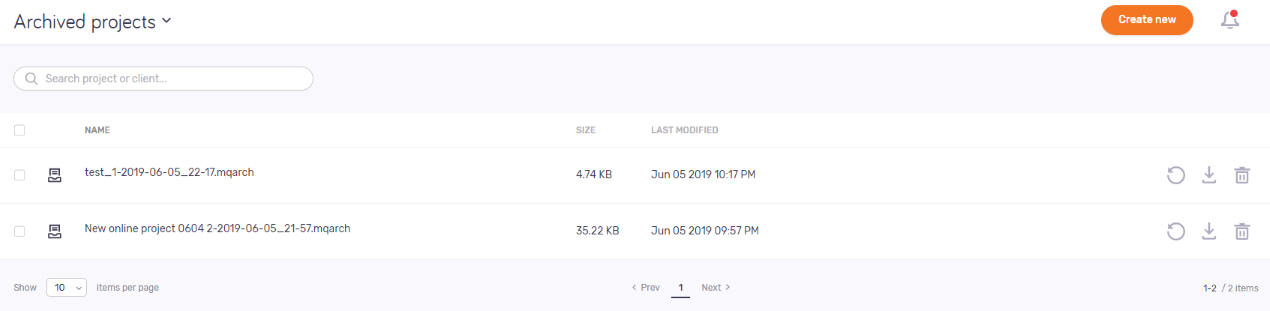
Möglichkeiten
Suchen Sie nach einem Projekt. Sortieren Sie die Liste.
So durchsuchen Sie die Liste: Geben Sie etwas in die Suchleiste oberhalb der Liste ein. Drücken Sie Eingabetaste. Wenn der von Ihnen eingegebene Text im Namen einiger Projekte gefunden werden kann, wird die Liste nur diese anzeigen. Um die gesamte Liste erneut zu sehen, klicken Sie bitte auf das Symbol X am Ende der Suchleiste.
So können Sie die Liste sortieren: Klicken Sie auf eine Spaltenüberschrift. Klicken Sie erneut auf diesen Spaltenkopf, um die Sortierreihenfolge umzukehren.
Die Projekte können auf die Seite Aktive Projekte wiederhergestellt werden.
- Ein Projekt wiederherstellen: Klicken Sie in der jeweiligen Zeile auf das Symbol Wiederherstellen
 .
. - So stellen Sie zwei oder mehr Projekte wieder her. Wählen Sie die Projekte aus. Klicken Sie oberhalb der Liste auf den Link Wiederherstellen.
memoQweb verschiebt die Projekte zurück in die Aktive Projekte Liste. Der Job Tracker zeigt den Fortschritt dieser Aktion an.
Projektarchive herunterladen
- So laden Sie das Archiv für ein Projekt herunter: Klicken Sie in der jeweiligen Zeile auf das Symbol Herunterladen
 .
. - So laden Sie das Archiv für zwei oder mehr Projekte herunter: Wählen Sie die Projekte aus. Klicken Sie oberhalb der Liste auf den Link Herunterladen.
Ihr Browser speichert die Projektarchive als ZIP-Pakete (mit der Erweiterung .mqarch) in seinem regulären "Downloads"-Ordner. Der Job Tracker zeigt den Fortschritt dieser Aktion an.
Ein neues Online-Projekt erstellen
Klicken Sie in der oberen rechten Ecke auf die Schaltfläche Neu erstellen. Der Bildschirm Projekt erstellen wird geöffnet.
Um projektbezogene Benachrichtigungen und Kommunikation zu sehen: Klicken Sie in der oberen rechten Ecke auf das Glockensymbol (). Im Bereich Benachrichtigungen können Sie Benachrichtigungen über verpasste Liefertermine, fehlgeschlagene automatische Aktionen, eine verlorene Anbindung an eine Textquelle usw. sehen.
So entfernen Sie eine Benachrichtigung aus der Liste: Klicken Sie darunter auf den Link Verwerfen. So entfernen Sie alle Benachrichtigungen: Klicken Sie oberhalb der Liste auf den Link Alle verwerfen.
Um den Bereich zu schließen, klicken Sie auf das Symbol X.